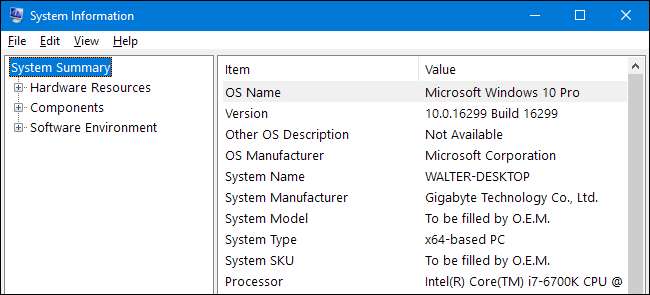
Noen ganger må du finne informasjon om PC-en din - ting som hvilken maskinvare du bruker, BIOS- eller UEFI-versjonen, eller til og med detaljer om programvaremiljøet ditt. Bli med når vi ser på noen få Windows-verktøy som kan gi varierende detaljnivåer om systeminformasjonen din.
Bruk Innstillinger-appen til å sjekke grunnleggende informasjon
Hvis du bare trenger en grunnleggende oversikt over systemet ditt, kan du finne det i Innstillinger-appen din i Windows 8 eller 10. Trykk på Windows + I for å åpne Innstillinger-appen, og klikk deretter på “System” -ikonet.
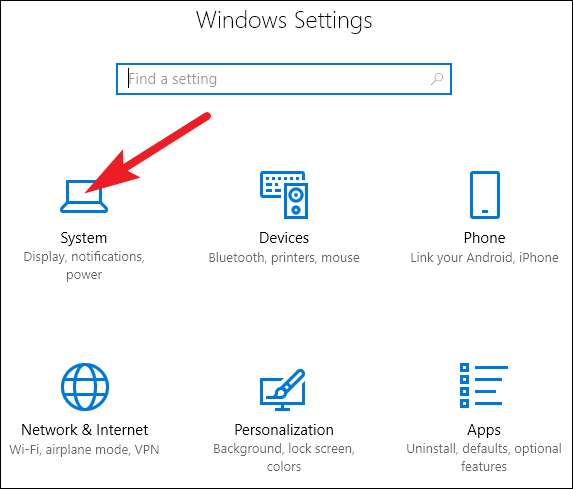
På system-siden bytter du til "Om" -fanen til venstre.
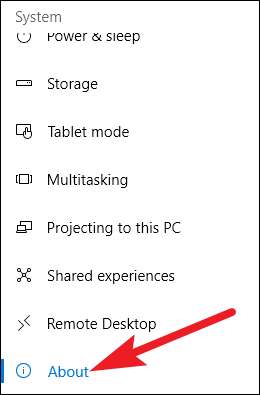
Til høyre finner du to relevante seksjoner. "Enhetsspesifikasjoner" -delen viser grunnleggende informasjon om maskinvaren din, inkludert prosessoren, mengden RAM, enhets- og produkt-ID-er og typen system (32-bit eller 64-bit) du bruker.
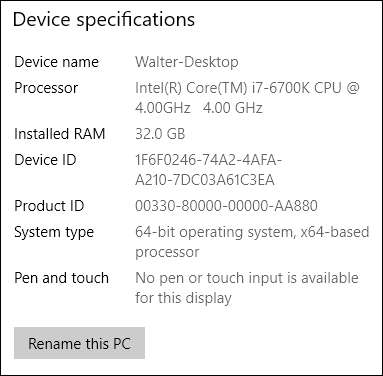
"Windows-spesifikasjoner" -delen viser utgaven, versjonen og versjonen av Windows du kjører.
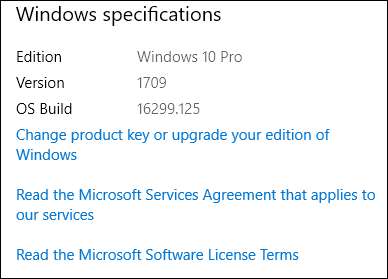
Bruk appen Systeminformasjon for detaljer om maskinvare og programvare
Systeminformasjon-appen er inkludert i Windows siden før Windows XP. Det gir en mye mer detaljert titt på systeminformasjon enn du kan få bare ved å bruke Innstillinger-appen.
For å åpne Systeminformasjon, trykk Windows + R, skriv "msinfo32" i "Åpne" -feltet, og trykk deretter Enter.

"Systemoversikt" -siden du åpner for, gir allerede mye mer informasjon enn vi så i Innstillinger-appen. Du kan se detaljer om din versjon av Windows og produsenten av din PC, sammen med maskinvaredetaljer som BIOS-versjonen, hovedkortmodellen, installert RAM og mer.
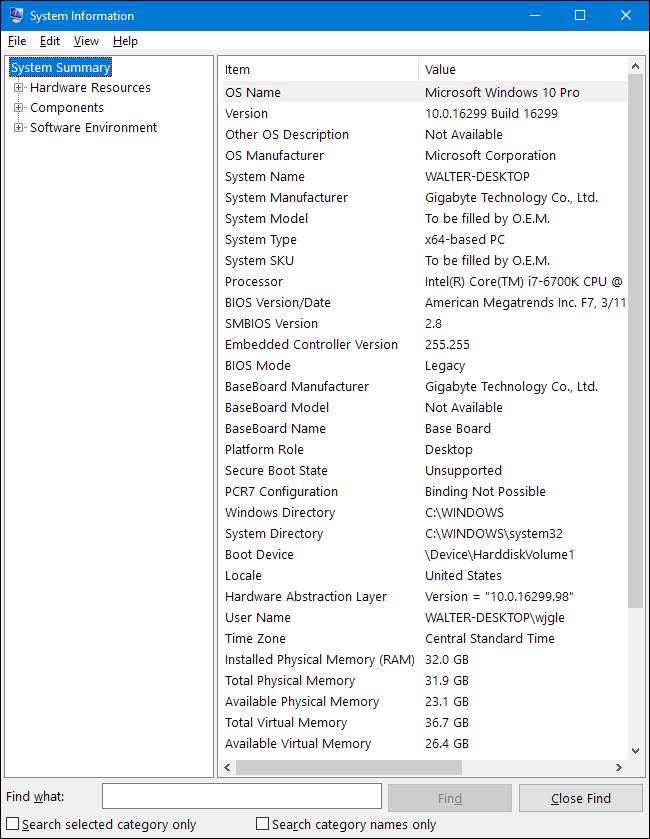
Men det skraper bare tjenesten. Utvid nodene på venstre side, og du kan dykke ned i et helt annet detaljnivå. Mye av denne informasjonen, som ting du ser under “Hardware Resources” -noden, er ganske esoterisk. Men du finner noen ekte perler hvis du graver litt rundt.
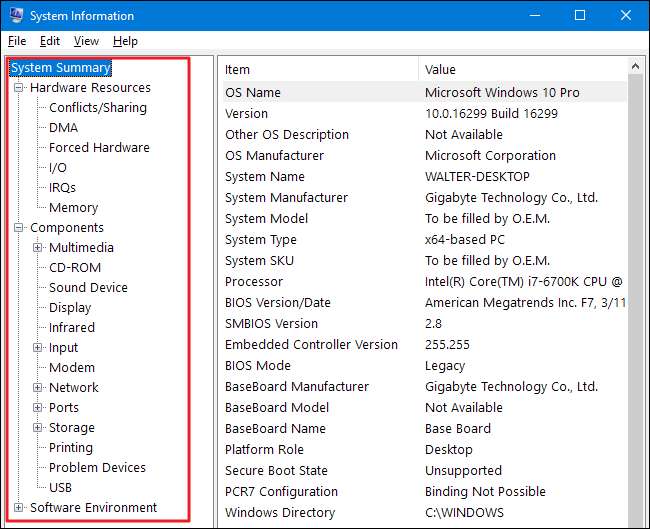
Klikk for eksempel på "Display" -komponenten, og du kan se merke og modell på grafikkortet, driverversjonen og gjeldende oppløsning.
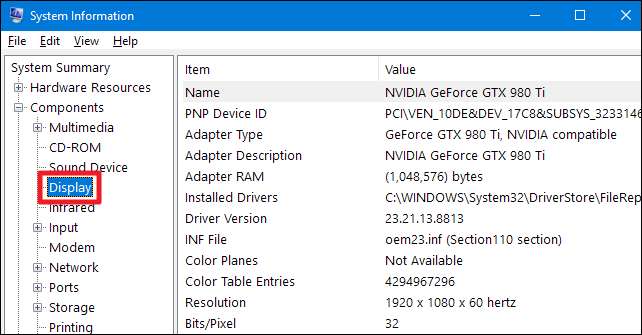
Det er en annen flott funksjon å merke seg om Systeminformasjon-appen. Du kan eksportere en detaljert systemrapport som en tekstfil. Dette kan være nyttig hvis du trenger å sende detaljer om systemet ditt til noen andre, eller hvis du bare vil ha en kopi i tilfelle du trenger å feilsøke en PC du ikke kan starte.
Velg først informasjonen du vil eksportere. Hvis du velger "Systemsammendrag" -noden, vil den eksporterte filen inneholde fullstendige detaljer som finnes under hver node som er tilgjengelig i Systeminformasjon-appen. Du kan også velge hvilken som helst spesifikk node for å kun eksportere detaljene for den noden.
Deretter åpner du "File" -menyen og klikker på "Export" -kommandoen.
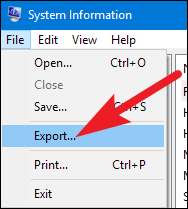
Navngi tekstfilen du oppretter, velg et sted, og klikk deretter på "Lagre" -knappen.
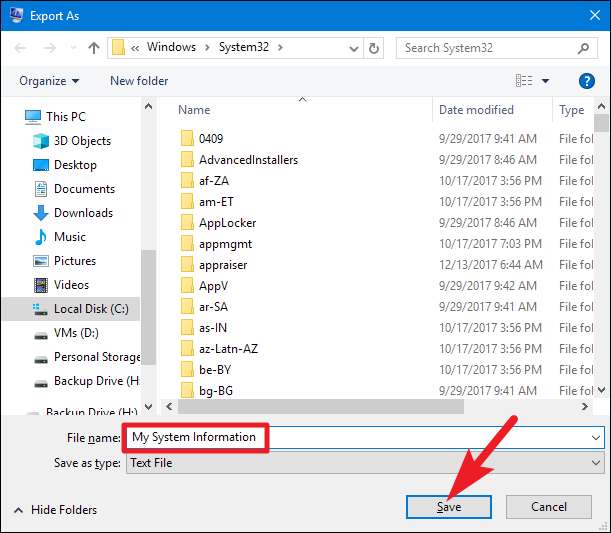
Åpne tekstfilen når som helst for å se alle detaljene om systemet ditt.
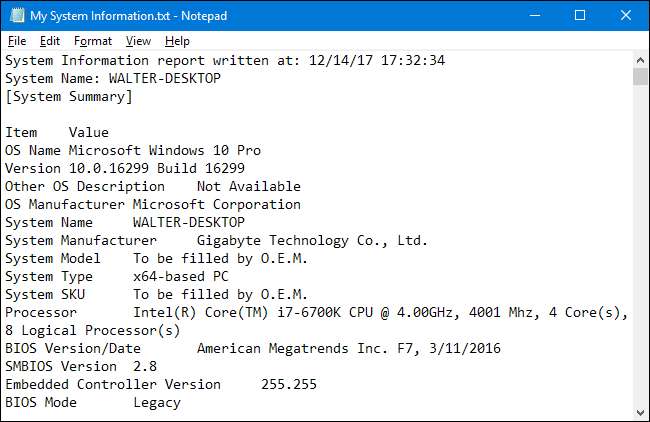
Bruk Speccy for bedre, mer fokusert maskinvaredetaljer
Selv om Systeminformasjon-appen inneholder mange nyttige detaljer om maskinvare og programvaremiljøet ditt, anbefaler vi at hvis du er villig til å laste ned en tredjepartsapp. Speccy som et bedre alternativ for folk flest. Den gratis versjonen fungerer helt fint; den profesjonelle versjonen ($ 19,95) tilbyr automatiske oppdateringer og førsteklasses støtte hvis du føler at du trenger disse funksjonene.
I SLEKT: Hvordan sjekke hovedkortmodellnummeret ditt på Windows-PCen din
Speccy gir et renere grensesnitt enn Systeminformasjon-appen, og fokuserer bare på maskinvarespesifikasjonene for systemet ditt - og gir ytterligere spesifikasjoner som Systeminformasjon ikke gjør. Selv på "Sammendrag" -siden i Speccy kan du se at den inkluderer temperaturovervåker for forskjellige komponenter. Det gir også ekstra detaljer - som din hovedkortets modellnummer —Den systeminformasjonen hopper over. “Sammendrag” -siden inneholder også viktig informasjon som grafikkort og lagringsdetaljer rett foran.
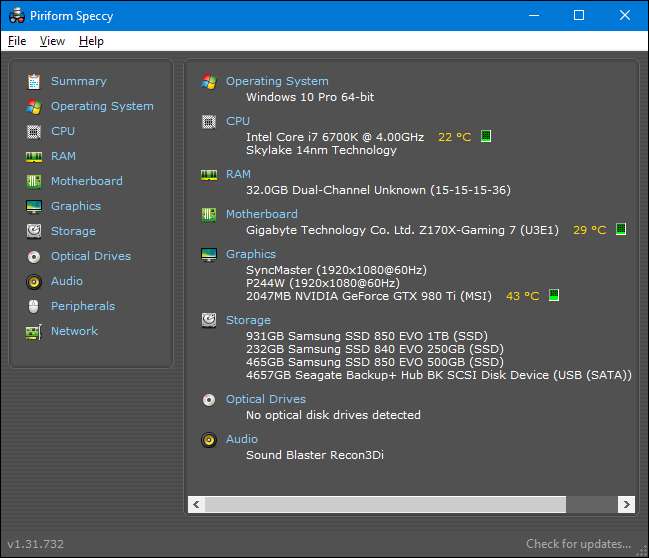
Og selvfølgelig kan du dykke dypere ved å klikke på en av de spesifikke maskinvarekategoriene til venstre. Ved å klikke på "RAM" -kategorien får du ytterligere detaljer om det installerte minnet, inkludert det totale antallet minnespor du har og hvor mange som er i bruk. Du kan også se detaljer om RAM-en din, inkludert minnetype, kanaler og ventetid.
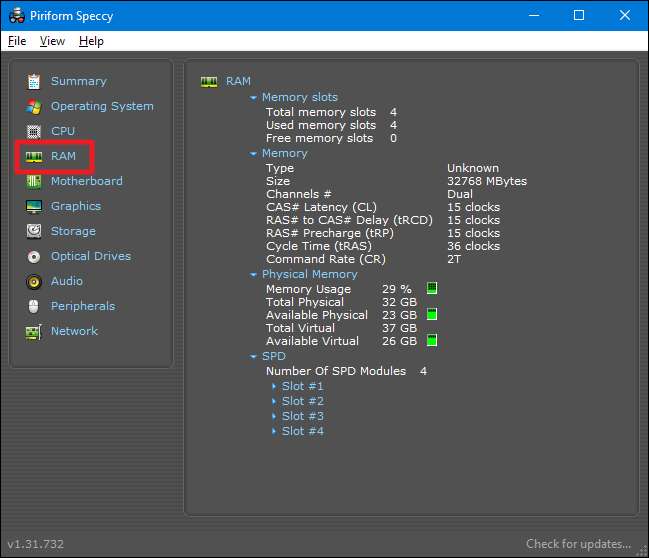
Når du bytter over "Hovedkort" -kanalen, kan du se detaljer om hovedkortets produsent, modellnummer, hvilket brikkesett som er i bruk, spennings- og temperaturdetaljer for forskjellige komponenter, og til og med hvilken type PCI-spor hovedkortet ditt har (og om de er i bruk eller gratis).
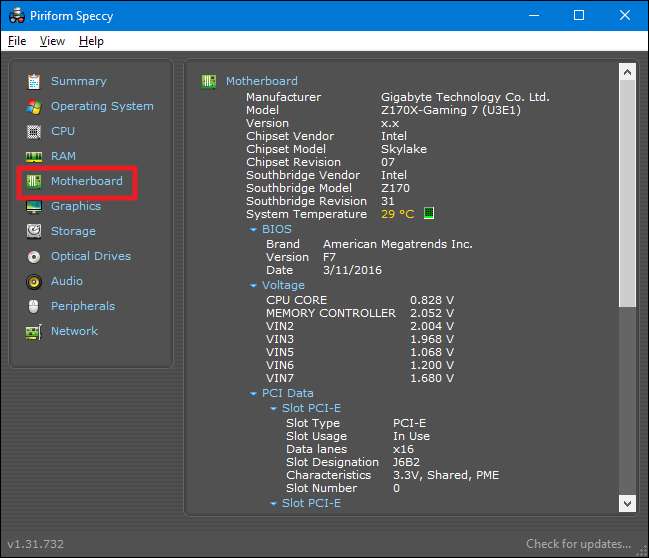
Bruk ledeteksten når du normalt ikke kan starte opp i Windows
Windows har også en kommando tilgjengelig for å se en del systeminformasjon rett ved ledeteksten. Selv om den ikke inneholder så mange detaljer som Systeminformasjon-appen - og uten tvil er litt vanskeligere å bruke - er kommandoen nyttig hvis du bare kan starte PC-en til et ledetekstvindu.
Skriv inn følgende kommando ved ledeteksten, og trykk deretter Enter:
systeminformasjon
Du får en rekke nyttige detaljer om OS-bygg og versjon, prosessor, BIOS-versjon, oppstartsstasjon, minne og nettverksdetaljer.
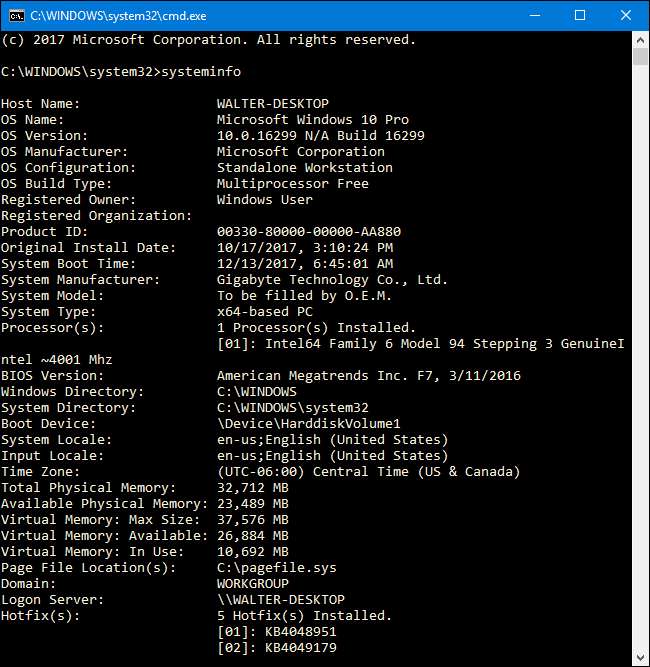
Selvfølgelig kan du også finne andre tredjepartsverktøy som leverer enda mer (eller bedre målrettet) informasjon. For eksempel, HWMonitor er et flott verktøy for å overvåke ulike aspekter av systemet ditt, for eksempel CPU og GPU temperaturer og spenninger. De Sysinternals Suite fra Mark Russinovich (eid av Microsoft) er en samling med mer enn 60 individuelle verktøy som kan gi deg en oppsiktsvekkende mengde informasjon.
I SLEKT: Hvordan overvåke datamaskinens CPU-temperatur
Har du andre verktøy for systeminformasjon du liker? Gi oss beskjed i kommentarene!







